Dieser Artikel enthält Anweisungen, wie Sie verschiedene Dekore/Ausführungen/Materialien auf einer Oberfläche anbringen können, z. B. 3 oder 4 verschiedene Fliesen auf derselben Wand. Diese Dekorebenen kommen zu dem ursprünglichen Material hinzu, das an den Wänden, dem Boden oder der Decke angebracht wurde. Sie haben folgende Auswahl:
- Bis zu 8 verschiedene Wanddekore - Wanddekor Ebenen
- Bis zu 4 verschiedene Bodendekore - Bodendekor Ebenen
- Bis zu 4 verschiedene Deckendekore - Deckendekor Ebenen
Das folgende Video zeigt die Verwendung von Wanddekorationsebenen, die Methode ist jedoch unabhängig von der gewählten Dekorationsart dieselbe.
Wählen Sie den Raumdefinitionsmodus und in klicken Sie in den Grundriss.
Wählen Sie zunächst die Art des Dekors aus, das Sie anbringen möchten, d. h. das Material:
- In der Symbolleiste klicken Sie auf das Symbol Farben des Raumes und der Objekte verändern:
- Scrollen und wählen Sie die entsprechende Oberfläche gefolgt von der Dekorebene, in unserem Beispiel Wanddekor Ebene 1
- Im Fenster Material der Oberfläche zuweisen klicken Sie auf Material wählen und wählen Sie die Art des Materials (z. B. Fliesen) und klicken Sie OK.
Hinweis: Jedes Material mit einer Farbpalette in der Ecke der Vorschau bedeutet, dass die Farbe später geändert werden kann. Dies geschieht durch die Verwendung der Schaltfläche Additionsfarbe > Wahl...,, die im Fenster Material der Oberfläche zuordnen zu finden ist.
- Wiederholen Sie die Schritte 2. und 3., bis Sie die gewünschte Anzahl an Dekorebenen ausgewählt haben.
- Klicken Sie erneut OK, um das Fenster Material der Oberfläche zuordnen zu schließen.
- Klicken Sie im Grundriss auf die Wand, der Sie ein zusätzliches Dekor hinzufügen möchten oder wählen Sie den Boden oder die Decke in der Liste Raumflächen/Objekte auf der rechten Seite Ihres Bildschirms.
- Nach der Auswahl erscheint die Wand, der Boden oder die Decke im Ansichtsfenster. Wählen Sie das Ansichtsfenster aus, indem Sie hineinklicken.
- Wählen Sie in der Symbolleiste die Funktion Flächendekor zeichnen.
- Rechts neben dem Symbol „Flächendekor zeichnen“ werden zwei Symbole angezeigt:
= Zeichenstift zum Freihandzeichnen. Das Objekt parallel zur gezeichneten Linie komplettieren ist eine nützliche Funktion, die Sie mit diesem Werkzeug verwenden können.
= Rechteck zeichnen. Dies ist das Werkzeug, das in unserem Video verwendet wird.
- In der unteren rechten Ecke können Sie die verschiedenen zuvor eingegebene Dekorebenen auswählen.
Hinweis Standardmäßig wird der von Ihnen gezeichnete Bereich mit Dekorebene 1 gefüllt, es sei denn, Sie wählen vor Beginn des Zeichnens eine andere aus.
- Zeichnen Sie die gewünschte Form auf die Ansicht der Wand, des Bodens oder der Decke.
- Bei Bedarf können Anpassungen vorgenommen werden, indem Sie auf das Symbol Werkzeug auswählen in der Symbolleiste klicken.

-
Wählen Sie im Fenster Wandansicht eine Seite des gezeichneten Bereichs aus und passen Sie sie nach Bedarf an, indem Sie auf das mittlere Quadrat klicken und es ziehen.
-
Klicken Sie auf das Symbol Modus wählen wenn Sie fertig sind, sodass sich der Modus Flächendekor zeichnen schließt.
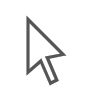
Ähnliche Artikel
